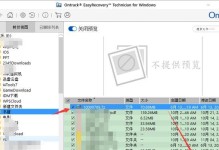在使用联想笔记本的过程中,由于各种原因可能会导致系统崩溃或出现问题。为了解决这些问题,我们可以使用U盘进行系统恢复,以便让笔记本重新恢复到正常状态。本文将详细介绍如何使用U盘来恢复联想笔记本系统,帮助用户快速解决问题,确保计算机的稳定性和正常使用。
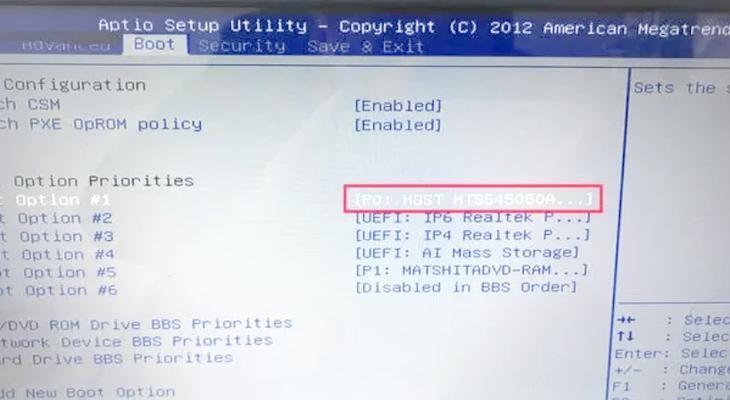
一、准备工作:备份重要数据
在进行系统恢复之前,首先要进行重要数据的备份工作。将个人文件、文档、图片等保存在外部硬盘或云存储中,确保数据安全。这样做的目的是防止在系统恢复过程中数据丢失或受损。
二、下载并制作启动U盘
1.下载系统恢复工具:在联想官网上下载适用于您型号的系统恢复工具。
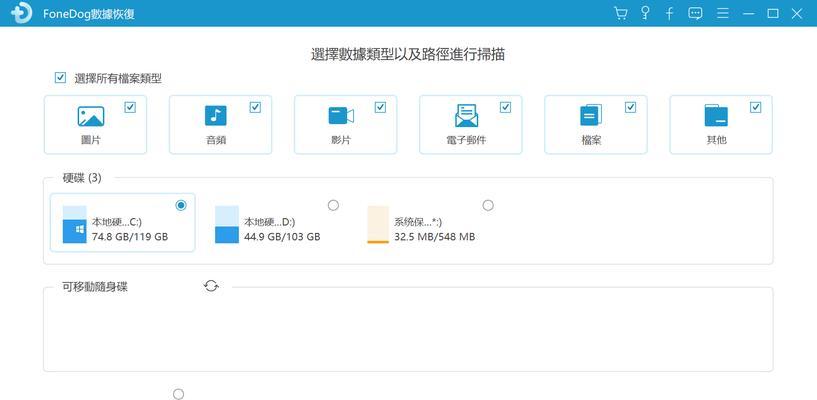
2.准备一个空的U盘:确保U盘的容量足够大,并将其格式化为FAT32格式。
3.制作启动U盘:运行系统恢复工具,并按照提示将其制作到U盘中。这样就得到了一个可以启动的U盘。
三、设置U盘为启动设备
1.进入BIOS设置:重启电脑并按下相应的快捷键(通常是F2或Delete键)进入BIOS设置界面。

2.找到启动选项:在BIOS设置界面中找到启动选项,并将U盘设为第一启动设备。
3.保存并退出:保存设置并退出BIOS。
四、使用U盘启动电脑
1.插入U盘:将制作好的启动U盘插想笔记本的USB接口。
2.重启电脑:重启笔记本电脑,并在开机过程中按下快捷键(通常是F12或者启动按钮)进入启动菜单。
3.选择U盘启动:在启动菜单中选择U盘作为启动设备,按下回车键确认。
五、开始系统恢复
1.选择恢复方式:在系统恢复界面中,根据需要选择完整恢复或自定义恢复。
2.确认恢复操作:在确认恢复操作之前,请确保已将重要数据备份,因为此操作将清除电脑上的所有数据。
3.开始恢复:点击开始恢复按钮,等待系统恢复过程完成。
六、重新设置系统
1.选择语言和地区:在系统恢复完成后,根据自己的需求选择合适的语言和地区设置。
2.设置用户名和密码:设置新的用户名和密码,确保账户安全。
3.完成设置:按照提示完成系统设置,并重新启动笔记本。
使用U盘恢复系统是解决联想笔记本系统问题的有效方法。通过备份重要数据、下载制作启动U盘、设置U盘为启动设备、使用U盘启动电脑、开始系统恢复、重新设置系统等步骤,用户可以轻松恢复笔记本系统,保障计算机的稳定性和正常使用。同时,在进行操作之前,请务必备份重要数据,以免造成数据丢失。